Utilice este procedimiento para crear escaleras de barrido circular y en espiral. Las escaleras en espiral giran en torno a un punto central común de abajo a arriba.
Sólo puede especificar un radio, bien directamente o en pantalla, cuando la restricción de arco sea libre. De lo contrario, el radio quedará determinado por la longitud de huella y la restricción de arco especificadas. En tal caso, tendrá que ajustar la longitud de huella para conseguir el radio deseado.
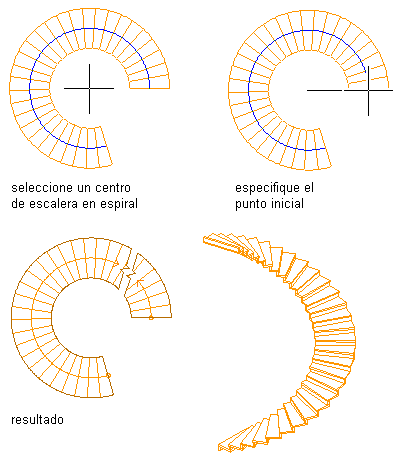
Creación de una escalera en espiral
Para crear una escalera en espiral con la profundidad de huella (T) especificada que tiene lugar a una distancia determinada desde el borde interior, primero debe crear la escalera con una anchura dos veces superior a la distancia necesaria (A). A continuación, utilice Personalizar borde para desfasar el borde externo hasta la anchura total B deseada. La distancia de desfase equivale a B - 2A.
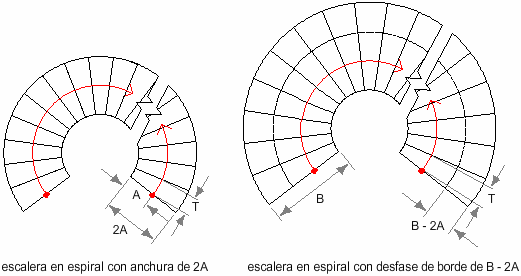
Creación de una escalera en espiral con una profundidad de huella y a una distancia especificadas


 Propiedades.
Propiedades. - Abra la paleta de herramientas que desea utilizar y seleccione una herramienta de escalera.
Si es necesario, desplácese por la paleta para ver la herramienta que quiere usar.
Nota: Asimismo, Seleccione la

 ..
.. 
- En la paleta Propiedades, seleccione la ficha Diseño, expanda Básicas y expanda General.
- Seleccione un estilo.
- En Forma, seleccione Espiral.
- Especifique la orientación horizontal de la escalera:
Si desea... Entonces... dibujar la escalera en espiral hacia la izquierda seleccione Izquierda en Orientación horizontal. dibujar la escalera en espiral hacia la derecha seleccione Derecha en Orientación horizontal. 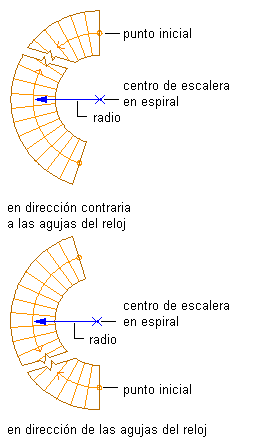
Especificación de la orientación horizontal de una escalera en espiral
- Especifique la orientación vertical de la escalera:
Si desea... Entonces... dibujar la escalera desde este suelo hasta el suelo de encima seleccione Arriba en Orientación vertical. dibujar la escalera desde este suelo hasta el suelo de abajo seleccione Abajo en Orientación vertical. Nota: Si se ha especificado Descansillo en Acabar con, la orientación vertical es hacia arriba y no se puede cambiar. - Expanda Cotas.
- Especifique la anchura, la altura y la justificación:
Si desea... Entonces... especificar la anchura de la escalera escriba un valor para Anchura. especificar la altura de suelo a suelo de la escalera escriba un valor para Altura. indicar la justificación de la escalera escriba un valor para Justificar. El valor de justificación que seleccione controla el punto de inserción al situar la escalera (dentro, en el centro o fuera) al principio del recorrido de escalera. - Especifique la terminación de la escalera:
Si desea... Entonces… terminar el recorrido de escalera con una contrahuella seleccione Contrahuella en Acabar con. 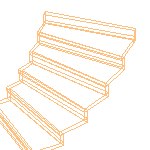 Nota: Las escaleras que terminen con una contrahuella tendrán una altura global con un grosor de huella menor que la altura de suelo a suelo especificada.
Nota: Las escaleras que terminen con una contrahuella tendrán una altura global con un grosor de huella menor que la altura de suelo a suelo especificada.terminar el recorrido de escalera con una huella seleccione Huella en Acabar con. 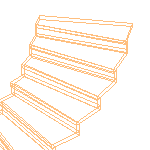
terminar el recorrido de escalera con un descansillo seleccione Descansillo en Acabar con. 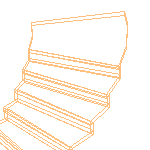 Nota: Si la orientación vertical es hacia abajo, Acabar con tiene especificado Contrahuella y no se puede cambiar.
Nota: Si la orientación vertical es hacia abajo, Acabar con tiene especificado Contrahuella y no se puede cambiar. - Especifique el radio de la escalera:
Si desea... Entonces... especificar el radio exacto de la escalera en espiral elija No para Especifique en pantalla y escriba un valor en Radio. definir dinámicamente el radio de la escalera elija Sí para Especifique en pantalla. - Seleccione el tipo de restricción de arco que desea usar al crear la escalera en espiral:
Si desea... Entonces... crear un recorrido de escalera en espiral sin restricciones seleccione Liberar en Restricción de arco. crear una escalera en espiral con un determinado número de grados para el tramo seleccione Grados totales en Restricción de arco y escriba un valor en Ángulo de arco. Esto incluye el descansillo o huella terminales. crear una escalera en espiral con un grado específico para cada huella seleccione Grados por huella en Restricción de arco y escriba un valor en Ángulo de arco. - Pulse
 junto a Reglas de cálculo y
junto a Reglas de cálculo y
Si desea... Entonces… especificar la longitud lineal global de la escalera especifique los valores para Longitud recta y Total de contrahuellas; a continuación, pulse Aceptar. - Si Longitud recta se define automáticamente (
 ), el valor se calcula basándose en el tamaño y el recuento de huellas y contrahuellas.
), el valor se calcula basándose en el tamaño y el recuento de huellas y contrahuellas. - Si Longitud recta está definido por el usuario (
 ), la longitud de la escalera es igual a la cota introducida y los otros tres valores se ajustan dentro de los límites de códigos.
), la longitud de la escalera es igual a la cota introducida y los otros tres valores se ajustan dentro de los límites de códigos. - Si Total de contrahuellas está definido por el usuario (
 ), la profundidad de la huella aumenta o disminuye para ajustarse a la escalera.
), la profundidad de la huella aumenta o disminuye para ajustarse a la escalera.
especificar el número total de contrahuellas de la escalera especifique un valor para Total de contrahuellas y pulse Aceptar. - Si Total de contrahuellas se define automáticamente (
 ), el número de contrahuellas se basa en la longitud y en la altura globales de la escalera y en los límites de códigos especificados en la ficha Reglas de diseño. Se ajusta automáticamente el valor de longitud recta de la escalera.
), el número de contrahuellas se basa en la longitud y en la altura globales de la escalera y en los límites de códigos especificados en la ficha Reglas de diseño. Se ajusta automáticamente el valor de longitud recta de la escalera. - Si Total de contrahuellas está definido por el usuario (
 ), puede especificar el valor que se utilizará para calcular la profundidad de huella y la altura de contrahuella. Si estos valores se encuentran fuera de los límites de escalera, aparecerá un mensaje de error.
), puede especificar el valor que se utilizará para calcular la profundidad de huella y la altura de contrahuella. Si estos valores se encuentran fuera de los límites de escalera, aparecerá un mensaje de error.
especificar la altura de cada contrahuella de la escalera defina todos los campos en automático (  ), pulse el icono de Contrahuella para cambiarlo a
), pulse el icono de Contrahuella para cambiarlo a  (definido por el usuario) y especifique un valor para Contrahuella. Pulse Aceptar.
(definido por el usuario) y especifique un valor para Contrahuella. Pulse Aceptar. especificar la profundidad para cada huella de la escalera defina todos los campos en automático (  ), pulse el icono que hay junto a Huella para cambiarlo a
), pulse el icono que hay junto a Huella para cambiarlo a  (definido por el usuario) y especifique un valor en Huella. También puede especificar el total de contrahuellas cuando defina la profundidad de huella. Pulse Aceptar. Nota: Si un valor aparece como definido por el usuario en la hoja de trabajo Reglas de cálculo, entonces se puede modificar directamente en la paleta Propiedades.Nota: Si aparece
(definido por el usuario) y especifique un valor en Huella. También puede especificar el total de contrahuellas cuando defina la profundidad de huella. Pulse Aceptar. Nota: Si un valor aparece como definido por el usuario en la hoja de trabajo Reglas de cálculo, entonces se puede modificar directamente en la paleta Propiedades.Nota: Si aparece junto a un campo en el cuadro de diálogo Reglas de cálculo, no se podrá modificar dicho campo hasta cambiar otro que esté definido por el usuario (
junto a un campo en el cuadro de diálogo Reglas de cálculo, no se podrá modificar dicho campo hasta cambiar otro que esté definido por el usuario ( ) a automático (
) a automático ( ).
). - Si Longitud recta se define automáticamente (
- Expanda Avanzadas.
- Especifique los parámetros de suelo:
Si desea... Entonces... cambiar el grosor del material de acabado del suelo en la parte superior de la escalera escriba un valor en Desfase superior. cambiar la profundidad de la estructura en la parte superior de la escalera escriba un valor en Profundidad superior. cambiar el grosor del material de acabado del suelo en la parte inferior de la escalera escriba un valor en Desfase inferior. - Defina la altura mínima o el número de contrahuellas de un tramo de escalera, o especifique *NINGUNA*.
- Defina la altura máxima o el número de contrahuellas de un tramo de escalera, o especifique *NINGUNA*.
- Especifique el punto central de la escalera en espiral.
- Especifique la ubicación de la escalera.
- Siga añadiendo escaleras o pulse Intro.